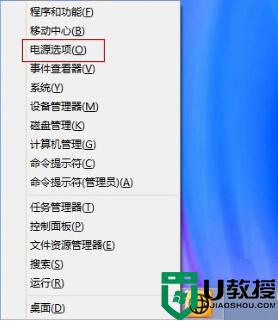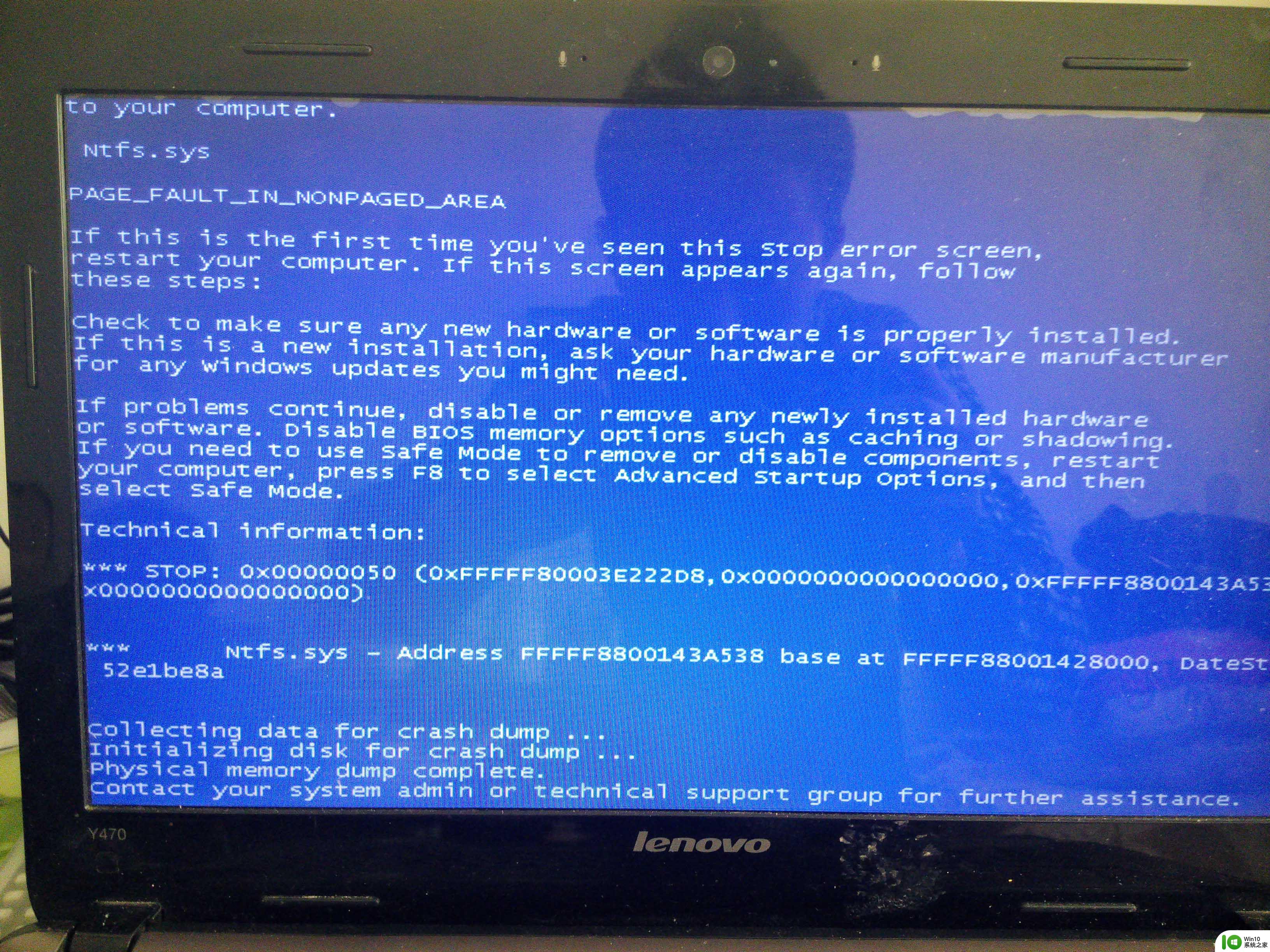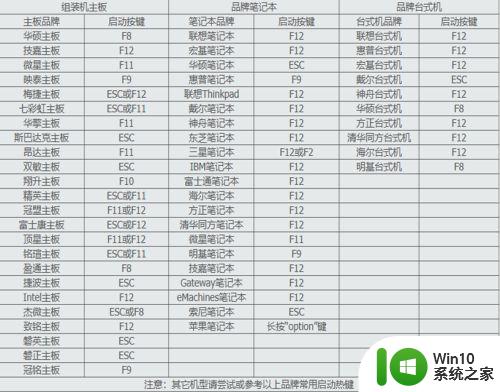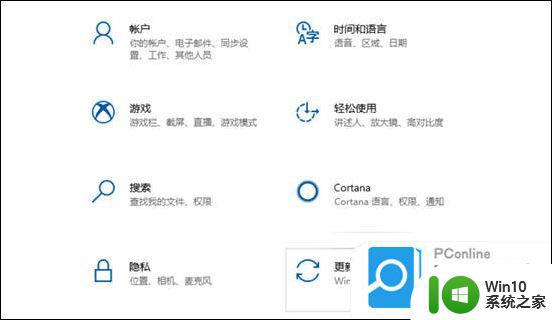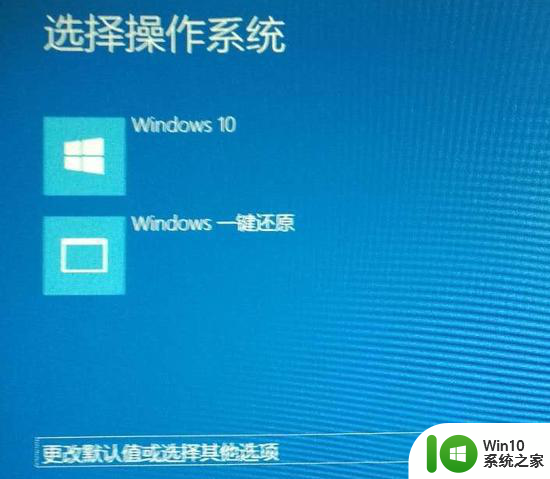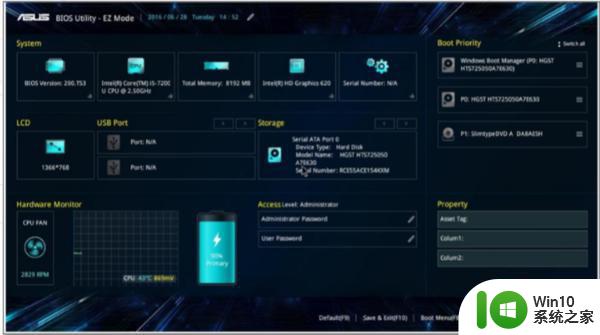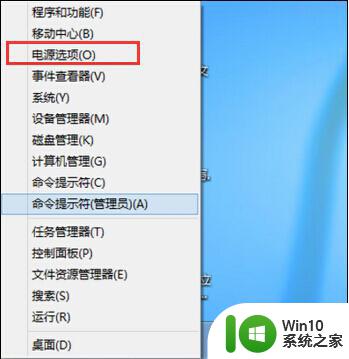笔记本电脑重置系统过程中不动了怎么解决 笔记本电脑重置系统卡住怎么办
当我们在使用笔记本电脑的过程中遇到系统卡住或者重置过程不动的情况时,往往会让人感到焦虑和困惑,这种情况可能是由于系统出现问题或者操作不当导致的。在面对这种情况时,我们可以尝试一些简单的方法来解决,比如等待一段时间看看是否会自动恢复,或者尝试按下电源键强制重启笔记本电脑。如果以上方法都无法解决问题,我们可以尝试进入安全模式进行修复或者使用系统恢复工具来重置系统。希望大家在遇到笔记本电脑重置系统卡住的情况时能够及时处理,保持耐心和冷静。
具体方法:
1、快捷键“win+r”打开电脑的运行。
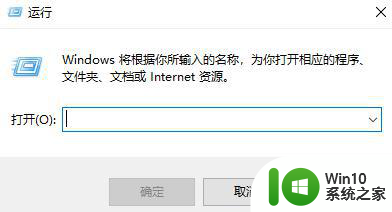
2、输入下:services.msc,按确定。
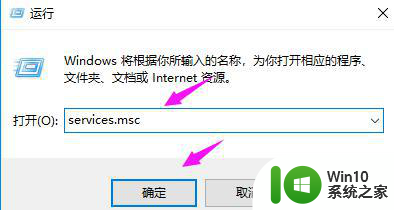
3、找到“windows Update”,双击下它。
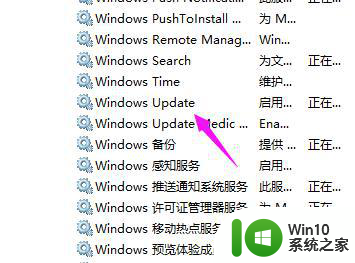
4、点下“启动状态”。
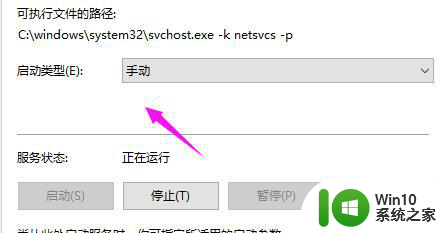
5、将启动状态设置为“禁用”。

6、在服务状态下面按下“停止”,点确定。
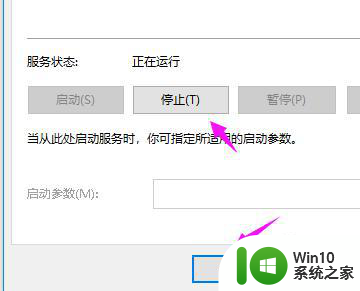
7、打开“此电脑”。
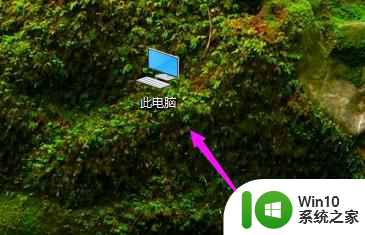
8、找到:C:WindowsSoftwareDistribution,单击它, 选择“重命名”。
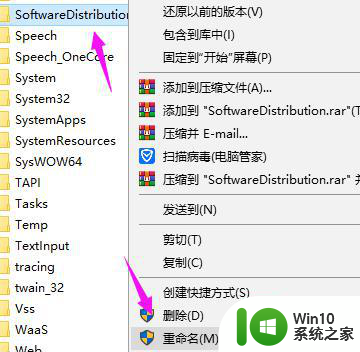
9、我们将名字改为“SDfolder”。
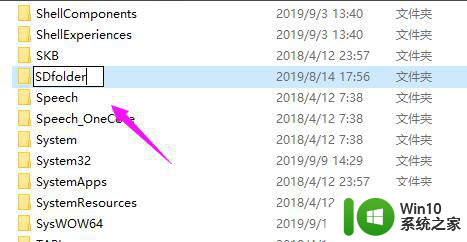
10、回到第6步,我们将“启动状态”设置为“自动”,点下服务状态的“启动”即可。
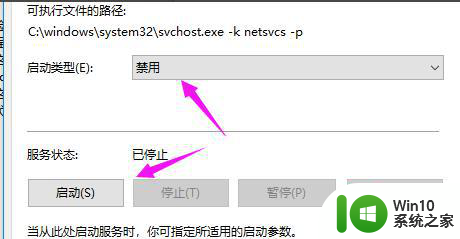
以上就是笔记本电脑重置系统过程中不动了怎么解决的全部内容,有遇到这种情况的用户可以按照小编的方法来进行解决,希望能够帮助到大家。